Klik link yang disediakan untuk mendownload PHP disini. Untuk versi diatas ada 2 kompilasi yang dikeluarkan yaitu VC6 (Visual C++ 6.0) dan VC9 (Visual Studio C++ 2008) untuk apache.org binary disarankan untuk menggunakan yang VC6 sedangkan VC9 adalah IIS Server. Download yang Zip VC6 dengan Thread Safe.
Setelah download versi PHP 5.2.17 buat sebuah folder di “C:\Apache” dengan nama “php” sehingga menjadi C:\Apache\php, kemudian dengan menggunakan winzip atau winnar ekstrak file yang telah kita download ke dalam folder tersebut.
Kemudian di dalam folder php cari file “php.ini-recommended Ganti namanya menjadi “php.ini” double klik untuk membuka file tersebut dan cari baris seperti berikut:
doc_root =
supaya lebih cepat, di menu notepad klik “edit” kemudian “find” masukkan “doc_root” klik find. Kemudian masukkan folder website yang telah kita buat sebelumnya sehingga menjadi:
doc_root ="C:\My Websites"
Kemudian cari baris berikutnya:
extension_dir = "./"
Isikan sehingga menjadi:
extension_dir = "C:\Apache\php\ext"
Perlu diperhatikan disini yang digunakan adalah backslash “\” bukan slash “/”
Agar PHP terhubung dengan server maka kita harus mengedit Apache configuration file yang berada di “C:\Apache\conf\httpd.conf” buka file tersebut kemudian cari baris seperti dibawah ini:
<IfModule dir_module> DirectoryIndex index.html </IfModule>
Tambahkan index.php dengan dibatasi oleh sebuah spasi sehingga menjadi:
<IfModule dir_module> DirectoryIndex index.html index.php
</IfModule>
Kemudian tambahkan yang berikut ini diantara <IfModule mime_module> dan </IfModule>.
ScriptAlias /php/ "C:/Apache/php/" AddType application/x-httpd-php .php .php5 Action application/x-httpd-php "/php/php-cgi.exe" SetEnv PHPRC "C:/Apache/php"
Diakhir dari file tersebut tambahkan yang berikut ini:
PHPIniDir "C:/Apache/php/" LoadModule php5_module "C:/Apache/php/php5apache2_2.dll"
Simpan file tersebut, kemudian restart server.
Agar Windows dapat mengetahui lokasi file system dan konfigurasi dari PHP maka kita harus menambahkan lokasi dari directory PHP tersebut, sebenarnya kita bisa saja memindahkan file2x tersebut ke folder Windows atau System32, tapi tentu akan jadi rumit ketika kita ingin meng-upgrade php yang ujung-ujungnya malah system windows kita yang rusak. Jadi jalan terbaiknya ialah dengan memasukkan path atau lokasi php kita ke system windows. Caranya? ikuti langkah-langkah berikut:
Buka “System Properties” dengan cara mengklik kanan “My Computer” pilih “Properties”
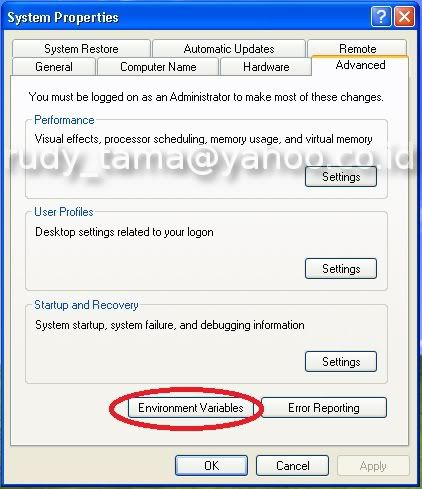
Kemudian pilih tab ‘Advanced’ kemudian klik “Environment Variables”
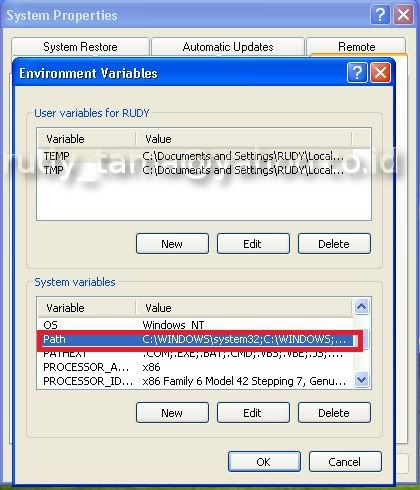
Di dalam “System Variables” cari variable yang bernama “Path” klik edit atau double klik untuk mengedit.
Setelah Edit System Variable terbuka di dalam “Variable value” tambahkan “C:\Apache\php” dengan dibatasi oleh tanda titik koma “;” klik OK.
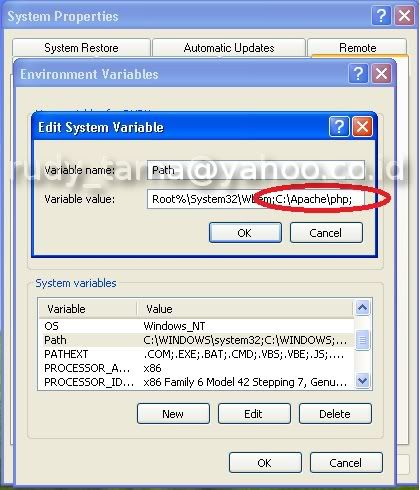
Agar system dapat membaca perubahan ini, Komputer harus di “Restart.”
Setelah komputer direstart sekarang kita akan menguji apakah server dan php telah terhubung dengan baik, buka notepad kemudian masukkan kode berikut ini:
<?php
phpinfo();
?>
Simpan file tersebut ke C:\My Websites dengan nama “index.php” jangan lupa ketika menyimpannya ganti save as type-nya dengan “all files” karena jika tidak maka filenya nanti akan jadi “index.php.txt” hapus file “index.html”jika masih ada di folder tersebut. Kemudian buka browser ketik di address bar “localhost” atau “http//localhost/” Jika browser menampilkan seperti berikut ini berarti PHP telah terhubung ke Server dengan baik.
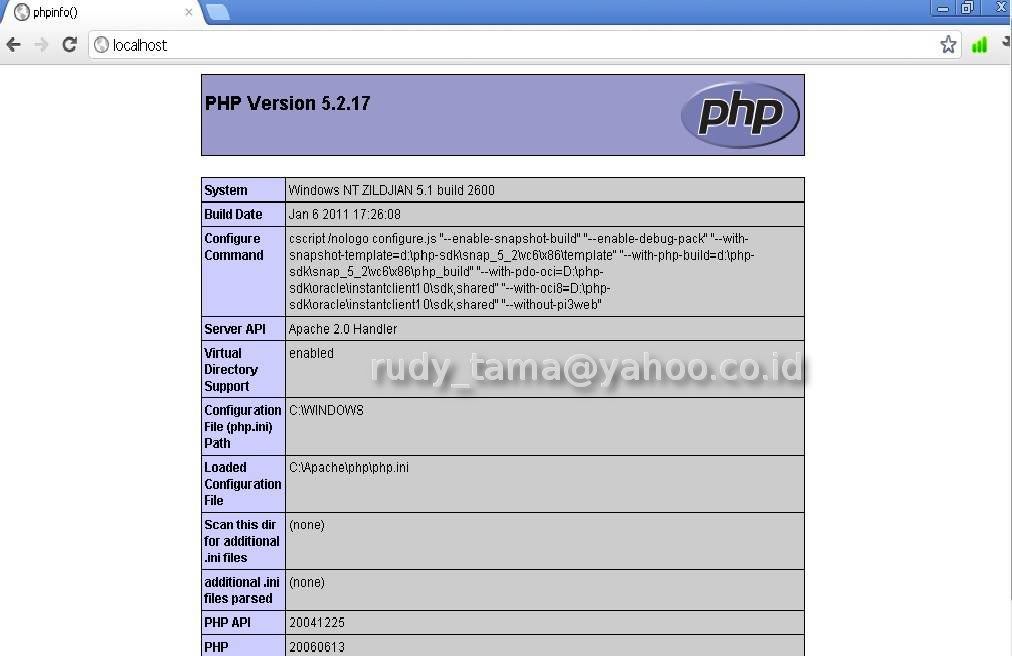




0 komentar